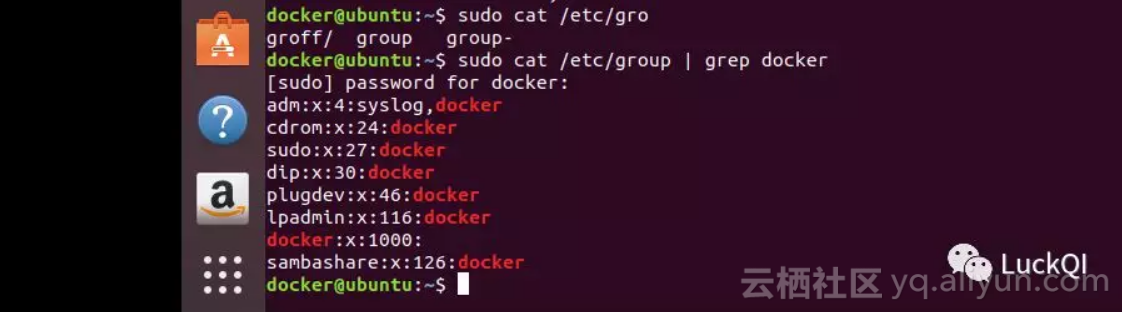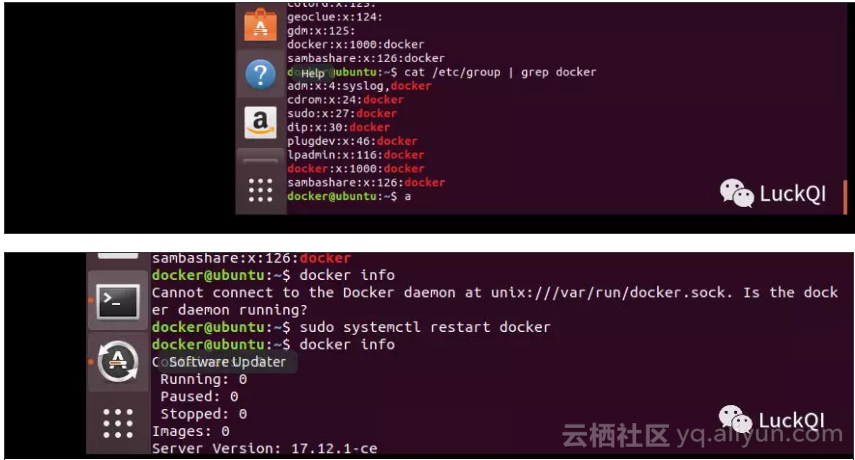容器Docker学习系列二~权限控制与命令了解
在原先的文章中我们进行了简单的容器的拉取,获取现在的运行的docker列表docker ps,查看下载的docker信息docker images。等等信息 。具体我们可以参考文章docker的使用学习接下来我们具体运行到ubuntu环境下进行查看。使用我们的docker
ubuntu环境
我们的docker是部署在ubuntu18.04版本上的具体系统安装教程就不说了。
系统安装好之后会先进行sudo apt-get update进行包内信息 更新,如果出现锁的信息
sudo rm /var/lib/apt/lists/lock
sudo rm /var/cache/apt/archives/lock然后在执行我们的 sudo apt-get update即可。
安装docker
因为docker默认使用的源是官方的hub源,暂时不修改下载源.
1. 使用命令sudo apt-get install docker.io 进行安装
2. 安装好之后使用sudo docker -v 查看版本号,形式如下。
但是这个安装好之后我们可以发现 使用sudo 可以使用 docker命令 ,但是我们使用普通用户的时候就没法使用了,那应该怎么办呢?我们可以把权限发送给我们的普通用户组,操作步骤如下
首先查看docker用户组是否存在
sudo cat /etc/group | grep docker
2.如果不存在那么就需要重新建立docker组,存在就不要考虑该步骤 。
sudo groupadd -g 999 docker // 其中 -g 999 是设置组id当然 我们也可以不进行设置。
将普通用户啊加入到该组当中
sudo usermod -aG docker docker //后面这个docker是我的用户名 在这里改成你的用户名即可
查看效果
使用命令查看效果,并且进行重启docker ,然后直接使用docker命令查看是否修改成功。docker info 或者docker images等 指令都可以。
cat /etc/group | grep docker //这个是过滤的docker用户组 内容跟上面的图 比 已经加上的我自己的用户 权限
最终普通用户也有操作权限去执行docker。
命令操作
总体来说Docker的命令总体不是很多。总体可以分为六类。那么我们进行6类操作。
1.本地镜像操作
-
images
docker images 列出本地所下载的镜像。这是我们常用的操作命令。
语法:
docker images [OPTIONS] [REPOSITORY[:TAG]]其中我们看到的OPTIONS是可选的。个人一般没有具体使用过参数,不过如果镜像太多的情况,建议还是使用参数为好。
• a :列出本地所有的镜像(含中间映像层,默认情况下,过滤掉中间映像层);
• digests :显示镜像的摘要信息;
• f :显示满足条件的镜像;
• format :指定返回值的模板文件;
• no-trunc :显示完整的镜像信息;
• q :只显示镜像ID。

原文发布时间为:2018-08-14
本文作者:琪琪